首先也是使用xftp将电脑本地的tomcat传输到虚拟机的/opt/目录下,使用nuzip解压,注意解压时一定要在root用户下,否则权限不够。
解压之后,进入到tomcat的bin目录下,

使用

启动tomcat,此时在虚拟机的狐火浏览器下输入http://localhost:8080,出现以下页面就代表tomcat的安装已经成功了。
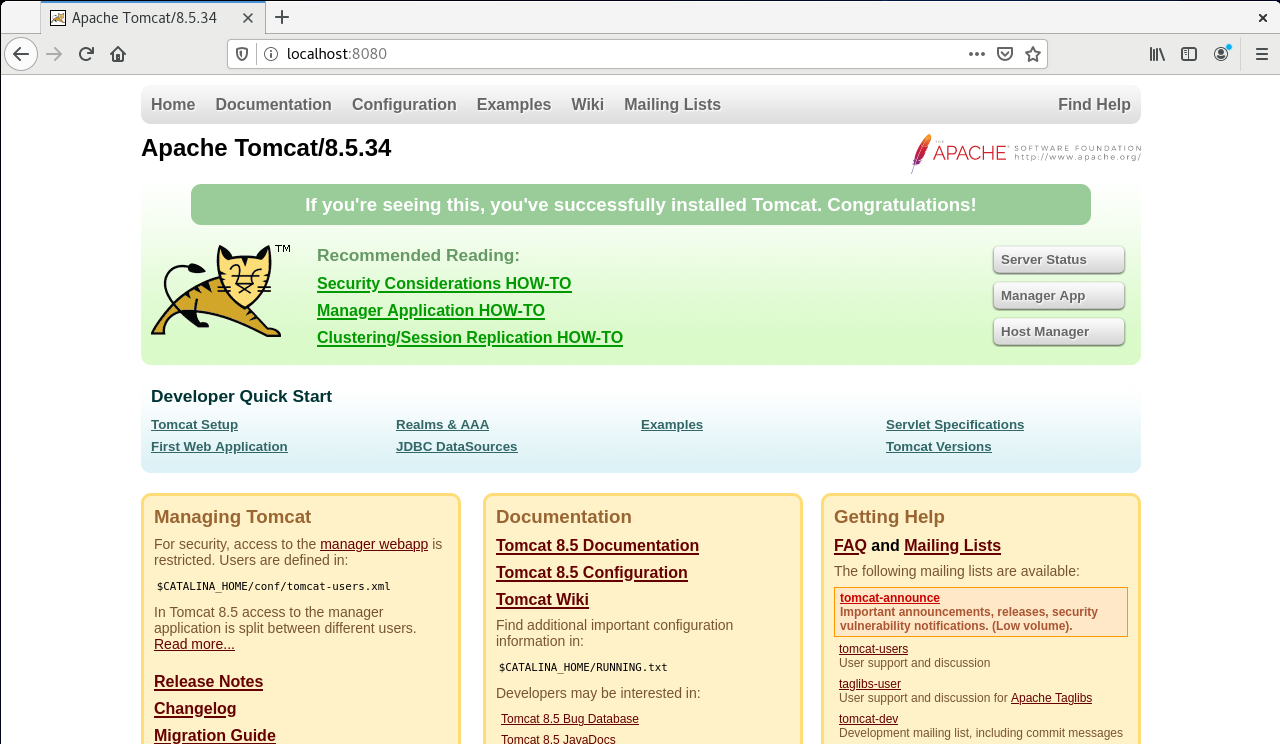
如果出现在命令行tomcat打开成功,但是在浏览器里无法打开网址,可能是防火墙的原因,防火墙阻止的了端口号为8080的访问,可以关闭防火墙,但是不推荐这么做,可以通过对防火墙进行配置。配置完成后重启虚拟机,重新打开tomcat。
我们希望在windows系统中打开一个浏览器也可以访问到tomcat,此时就要求防火墙开启着8080这个端口号。

可以看到8080这个端口号是开启的。如果防火墙没有开启8080这个端口,需要通过:
firewall-cmd --zone=public --add-port=8080/tcp --permanent
firewall-cmd --reload
开启8080这个端口,修改完成后还需要重启防火墙才能生效。
通过:firewall-cmd --zone=public --query-port=8080/tcp 来查看8080这个端口是否开启。
此时还需要知道自己虚拟机的ip地址,然后在本地的电脑上输入网址
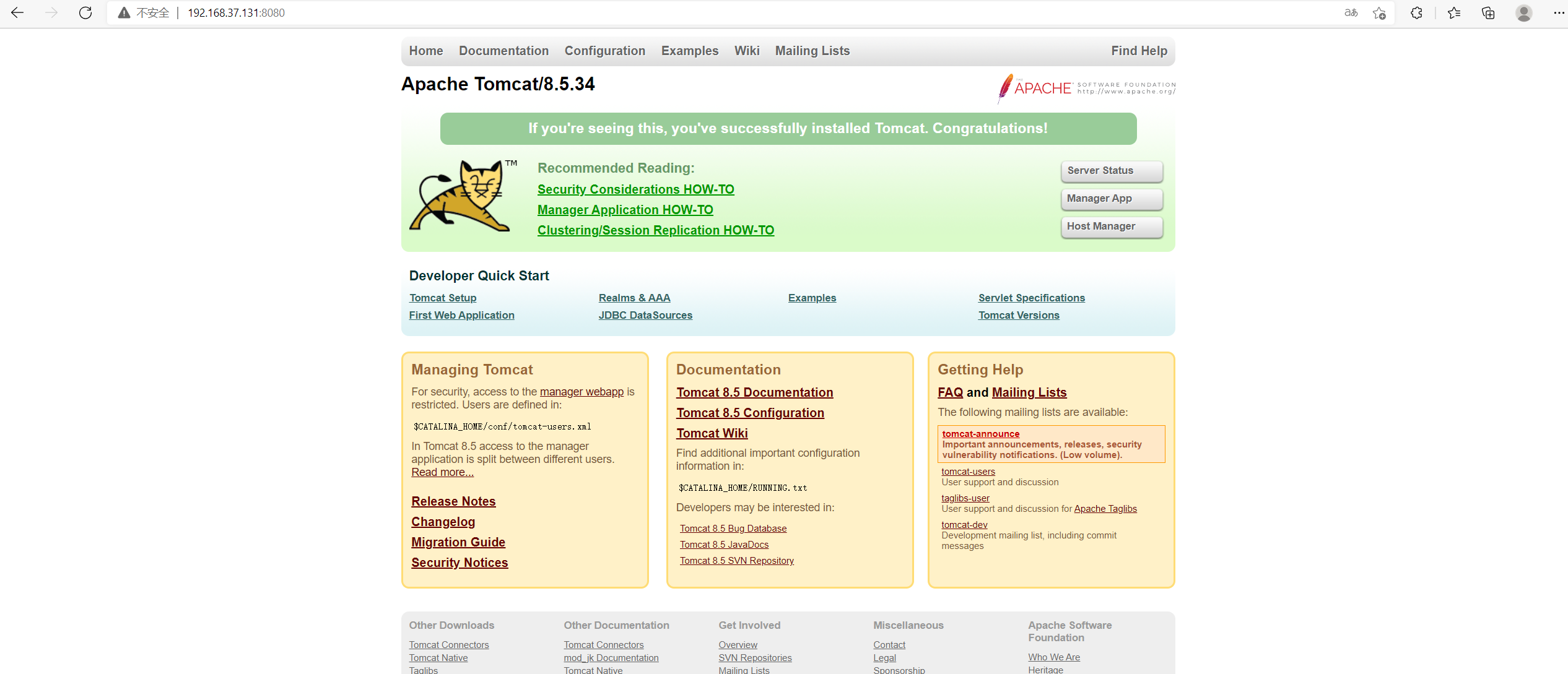
可以看到在windows系统下可以链接tomcat.